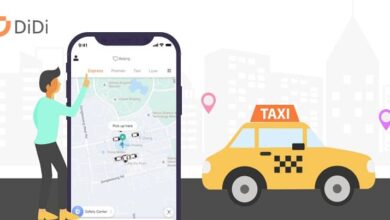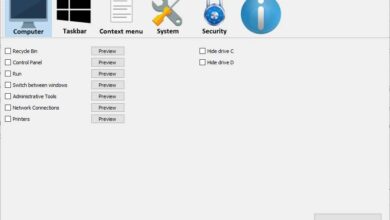Protégez votre PC Windows 10 en verrouillant le clavier et la souris
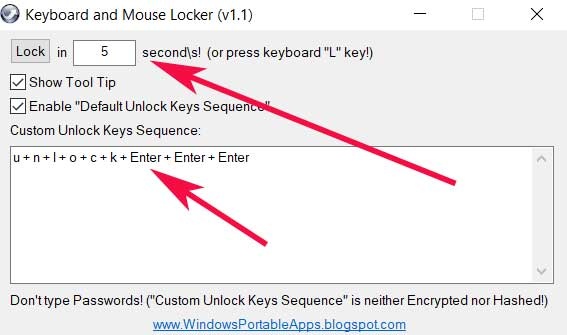
Il existe plusieurs périphériques d’entrée que nous utilisons habituellement au quotidien avec l’ordinateur, que ce soit à la maison ou au bureau. Cela inclut des éléments aussi communs que la souris et le clavier populaires que nous utilisons presque en permanence.
Comme la plupart d’entre vous le savent déjà, ces claviers externes sont généralement connectés via un câble, il est donc assez facile de les désactiver. En fait, il suffit que nous le débranchions de l’ordinateur, et c’est tout. De même, certains claviers et souris ont un bouton d’arrêt qui nous permet d’allumer ou d’éteindre l’appareil sans avoir à déconnecter quoi que ce soit. Dire que c’est un bouton assez utile à certaines occasions, même s’il n’est pas toujours présent.
Là où il n’est jamais présent, ce sont les claviers intégrés, comme cela se produit dans celui des ordinateurs portables. C’est pourquoi si nous devons bloquer l’entrée du clavier, de la souris ou du pavé tactile , nous vous aiderons. Donc, nous allons parler d’un programme gratuit appelé Keyboard and Mouse Locker. C’est une application portable que vous pouvez télécharger à partir de ce lien et qui ne nécessite aucune installation sur le système.
Protégez votre ordinateur avec cette application simple
Une fois que nous l’avons mis en service en exécutant le fichier correspondant , il verrouille par défaut le clavier et la souris 5 secondes après avoir cliqué sur le bouton de verrouillage. C’est quelque chose qui sera efficace quelle que soit l’activité que nous menons. Par conséquent, une fois le clavier et la souris verrouillés, nous devrons entrer une séquence prédéterminée pour les déverrouiller.
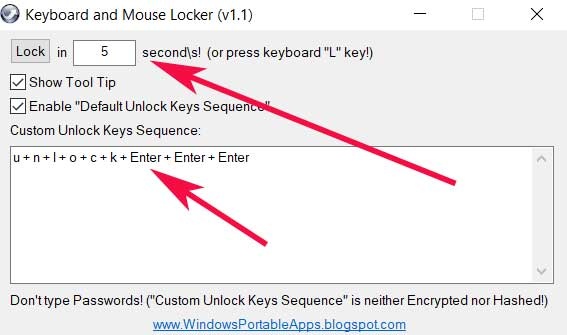
Il est à noter que l’application a une séquence de déverrouillage un peu compliquée, du moins en principe, mais bien sûr, nous pouvons toujours la changer. Pour ce faire, il suffit de cliquer sur le champ de séquence de touches de déverrouillage personnalisé où nous établissons la combinaison que nous voulons utiliser pour déverrouiller l’entrée du clavier et de la souris. À ce stade, nous vous recommandons d’utiliser au moins une combinaison de deux touches.
Ainsi, une fois que le programme démarre, lorsque nous essayons d’utiliser le clavier ou la souris une fois les deux verrouillés, nous verrons à l’ écran les touches à utiliser pour le déverrouiller. Si nous voulons masquer ces informations, nous devrons décocher l’option Afficher les info-bulles.
Configurer le programme Keyboard and Mouse Locker
Lorsque l’application est déverrouillée, c’est-à-dire lorsque la souris et le clavier sont déverrouillés, l’application verrouille automatiquement le bureau . Par conséquent, lorsque nous faisons à nouveau fonctionner ces périphériques d’entrée, le programme nous place sur l’ écran de démarrage de Windows . C’est pourquoi nous serons obligés de saisir nos informations d’identification pour accéder au système.
De cette façon, nous pouvons bloquer ces deux périphériques d’entrée pour éviter les frappes erronées, ou lorsque nous nous levons du site et que nous ne voulons pas que quiconque travaille sur le PC . De plus, grâce au fait qu’il nous renvoie à l’ écran d’accueil du système, nous pouvons nous assurer de ne pas accéder aux données confidentielles stockées lorsque nous ne sommes pas assis devant l’ordinateur. Une fois que nous entrons dans la séquence de déverrouillage correcte, le programme s’éteint.